Permitir Ubicaciones Simuladas en Android: Todo Lo Que Debes Saber
Aug 01, 2025 • Presentado a: Ubicación Virtual • Soluciones Probadas
“¿Cómo puedo permitir que ubicaciones simuladas en Android o que se utilice una aplicación de GPS simulado? Quiero permitir ubicaciones simuladas en el Samsung S8, ¡pero no encuentro una solución fácil!”
Esta es una pregunta publicada en Quora por un usuario de Samsung acerca de la función de ubicación simulada en Android. Si también utilizas aplicaciones centradas en la ubicación, como aplicaciones de juegos o de citas, es posible que ya conozcas la importancia de las ubicaciones simuladas. La función nos ayuda a cambiar la ubicación actual de nuestro dispositivo, disfrazando las aplicaciones para creer que estamos en otro lugar. Sin embargo, no todo el mundo sabe cómo permitir una ubicación simulada en Xiaomi, Huawei, Samsung u otros dispositivos Android. En esta guía inteligente, te enseñaré a permitir ubicaciones simuladas y a utilizar también una aplicación de para simular ubicación.
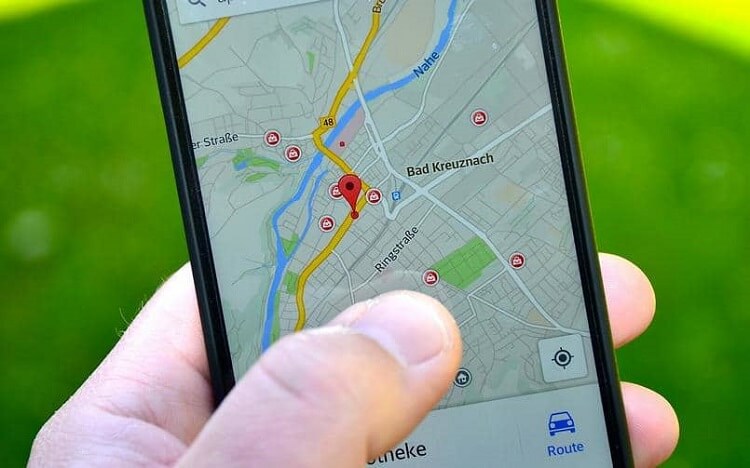
Parte 1: ¿Qué significa permitir Ubicaciones Simuladas en Android?
Antes de que te enseñemos a permitir ubicaciones simuladas en Android, es importante cubrir los aspectos básicos. Como su nombre lo indica, la ubicación simulada nos permite cambiar manualmente la ubicación de nuestro dispositivo a cualquier otro lugar. Es una parte de las opciones para desarrolladores en Android que se introdujo para permitirnos probar el dispositivo basándose en diferentes parámetros. Ahora, la función es utilizada activamente por las personas para alterar su ubicación actual por numerosas razones. No hace falta decir que para permitir las ubicaciones simuladas en Android, sus Opciones de Desarrollador deben estar habilitadas. Además, la función sólo sirve en dispositivos Android por ahora y no está disponible en el iPhone.
Parte 2: ¿Para qué se utiliza la Función Simular Ubicación?
Introducida como una opción de desarrollador, la función de ubicación simulada en Android ha ganado una enorme popularidad debido a su uso diverso. A continuación se presentan algunos de los principales usos de la ubicación simulada de Android.
- Los usuarios pueden establecer virtualmente cualquier ubicación en su dispositivo para propósitos de prueba y comprobar el funcionamiento de una aplicación. Es decir, si eres un desarrollador, entonces puedes comprobar cómo funciona tu aplicación en cualquier lugar en particular.
- Al ocultar tu ubicación actual, puedes descargar aplicaciones o acceder a funciones/contenidos de aplicaciones que no están disponibles en tu país.
- También puede ayudarte a obtener actualizaciones locales, informes meteorológicos, etc., basados en cualquier otra ubicación.
- Mucha gente utiliza la función de ubicación simulada para aplicaciones de juegos centrados en la ubicación (como Pokemon Go) y así tener más control.
- La función de ubicación simulada también se utiliza para aplicaciones de citas localizadas (como Tinder) para desbloquear más perfiles en otras ciudades.
- También se utiliza para desbloquear contenido multimedia específico de una ubicación en aplicaciones de streaming como Spotify, Netflix, Prime Video, etc.
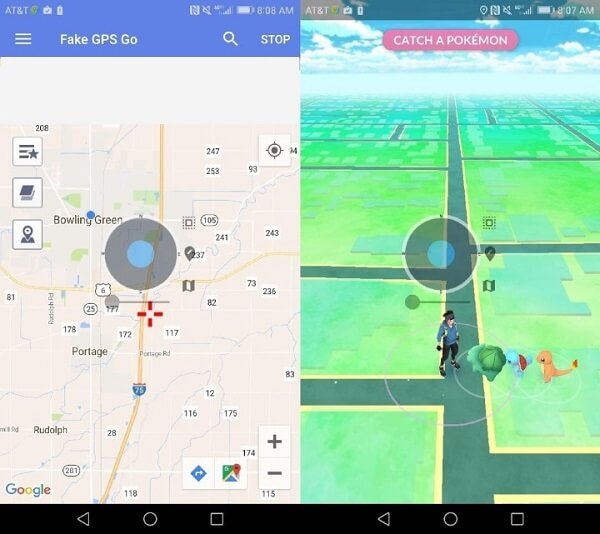
Parte 3: ¿Cómo Permitir Ubicaciones Simuladas y Cambiar la Ubicación de tu Teléfono?
¡Genial! Ahora que hemos cubierto lo básico, aprendamos rápidamente a permitir la función de ubicaciones simuladas en Android y a usar una aplicación de simulación para cambiar la ubicación de tu dispositivo. Tu dispositivo sólo te permitirá habilitar la ubicación simulada en él. Para cambiar tu ubicación, necesitas usar una aplicación de simulación (Fake GPS).
3.1 Cómo Permitir Ubicaciones Simuladas en Android
La mayoría de los nuevos dispositivos Android tienen la característica incorporada de las ubicaciones simuladas. Sin embargo, la función está reservada a los desarrolladores y es necesario habilitar previamente las Opciones para Desarrolladores. Aquí hay un tutorial básico para permitir ubicaciones simuladas en casi todos los dispositivos Android.
Paso 1. En primer lugar, desbloquea tu dispositivo Android y localiza tu número de build. En algunos teléfonos, se encuentra en Ajustes > Acerca de Teléfono/Dispositivo mientras que en otros, se puede encontrar en Ajustes > Información de Software.
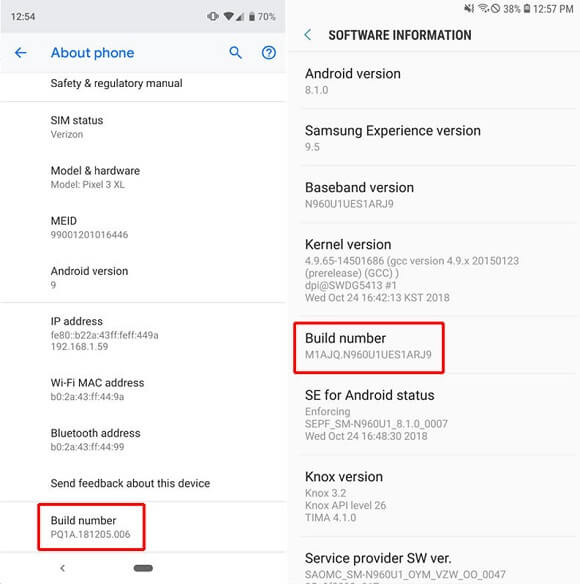
Paso 2. Simplemente presiona siete veces consecutivas la opción Número de Build (sin detenerse entre ellas). Esto desbloqueará las Opciones del Desarrollador en tu dispositivo y recibirás un aviso que lo indicará.
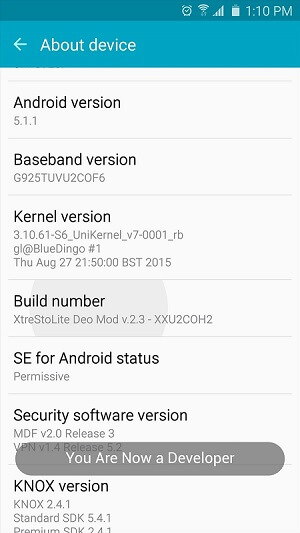
Paso 3. Ahora, vuelve a los Ajustes y podrás ver la configuración de las Opciones del Desarrollador recién añadida aquí. Sólo tienes que presionar para visitar y activar el campo Opciones del Desarrollador desde aquí.
Paso 4. Esto mostrará una lista de varias Opciones de Desarrollador en el dispositivo. Simplemente localiza la función "Permitir Ubicaciones Simuladas" aquí y actívala.
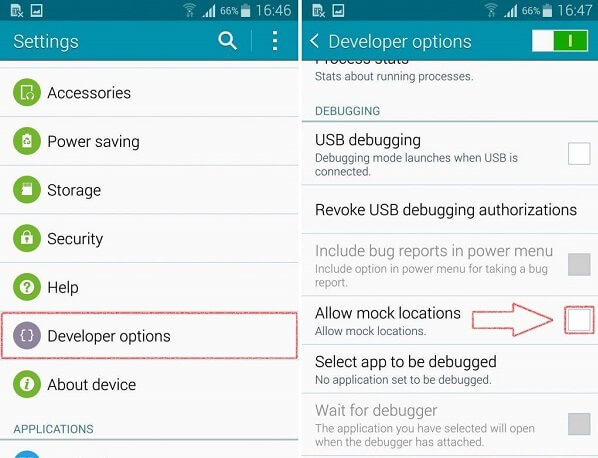
3.2 Cómo Cambiar su Ubicación Móvil con una Aplicación de Simulación
Permitir la función de ubicaciones simuladas en tu Android es sólo la mitad del trabajo completo. Si deseas cambiar la ubicación de tu dispositivo, entonces necesitas usar una aplicación de simulación (Fake GPS/Simular GPS). Afortunadamente, hay toneladas de aplicaciones fiables gratuitas y de pago para simular la ubicación en la Play Store que puedes descargar.
Paso 1. Una vez que la función de ubicación simulada esté activada en tu Android, ve a la Play Store y busca una aplicación de simulación. Puedes buscar palabras clave como GPS falso/simulado, cambiador de ubicación, simulación de ubicación, emulador de GPS, etc.
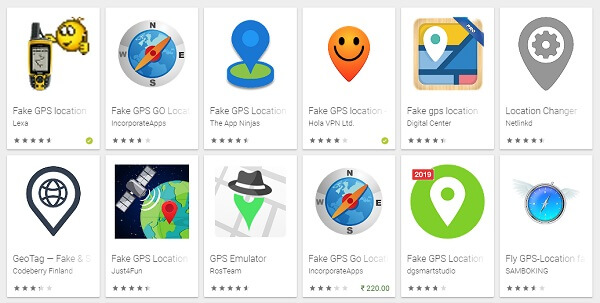
Paso 2. Hay varias aplicaciones de simulación, gratuitas y de pago, en la Play Store que puedes descargar en tu dispositivo. He usado Fake GPS de Lexa que también puedes probar. Algunas otras opciones confiables son Fake GPS by Hola, Fake GPS Free, GPS Emulator y Location Changer.
Paso 3. Consideremos el ejemplo de Fake GPS de Lexa. Sólo tienes que presionar el ícono de la aplicación en los resultados de la búsqueda e instalar la aplicación en tu dispositivo Android. Es una aplicación gratuita y ligera de simulación de ubicación que funciona en todos los dispositivos principales.
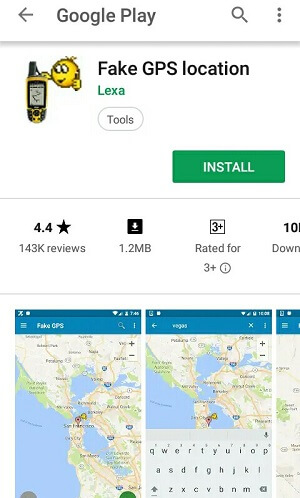
Paso 4. Después, ve a Ajustes > Opciones del Desarrollador de tu dispositivo y asegúrate de que la función esté activada.
Paso 5. Aquí puedes ver un campo "App para Simular Ubicación". Sólo tienes que presionarlo para obtener una lista de todas las aplicaciones de simulación de ubicación instaladas en tu dispositivo. Selecciona la aplicación Fake GPS recientemente instalada desde aquí para establecerla como la aplicación de simulación de ubicación predeterminada en el dispositivo.
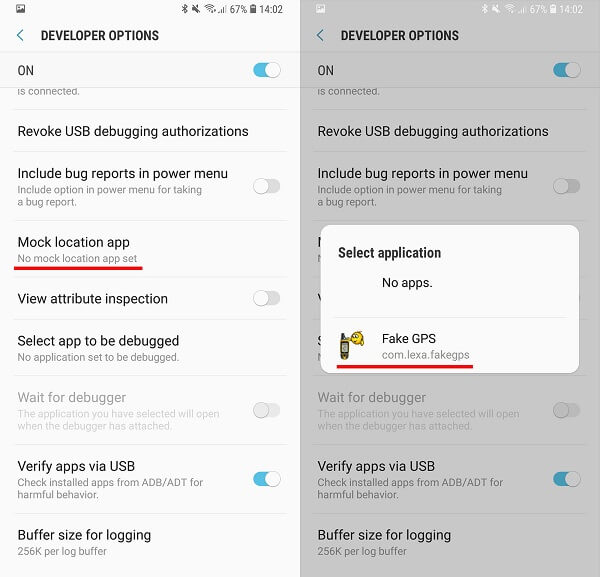
Paso 6. ¡Eso es! Ahora sólo tienes que iniciar la aplicación Fake GPS en tu teléfono y dejar caer el pin en el mapa hasta la ubicación deseada. También puedes buscar cualquier ubicación desde su barra de búsqueda. Después de seleccionar la ubicación, presiona el botón de inicio (reproducir/play) para habilitar la simulación de ubicación.
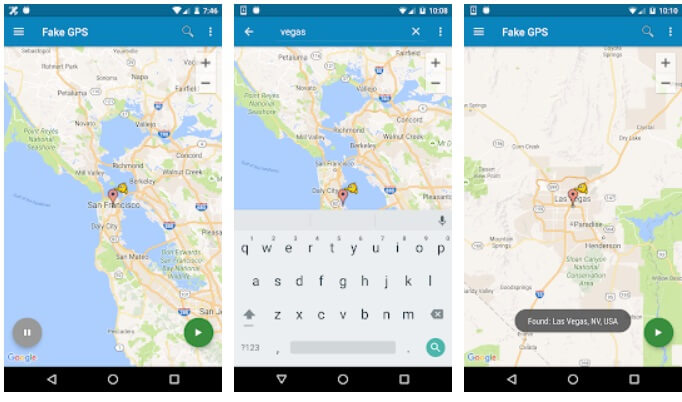
Puedes mantener la aplicación Fake GPS ejecutándose en segundo plano e iniciar cualquier otra aplicación (como Pokemon Go, Tinder, Spotify, etc.) para acceder a las opciones de la nueva ubicación. Para desactivar la función de simulación, vuelve a ejecutar la aplicación Fake GPS y presiona el botón para Detener (pausa).
Parte 4: Funciones de Ubicación Simulada en Diferentes Modelos de Android
Aunque la característica general de las ubicaciones simuladas en Android es la misma, puede haber una ligera diferencia entre varios modelos de dispositivos. Para tu comodidad, he discutido cómo permitir ubicaciones simuladas en las principales marcas de Android.
Para simular ubicación en Samsung
Si tienes un dispositivo Samsung, puedes encontrar la función de ubicación simulada en la sección "Depuración" de las Opciones del Desarrollador. Habría una función de "Aplicaciones para Simular Ubicación" que puedes presionar y seleccionar una aplicación de simulación de ubicación para activar automáticamente la función.
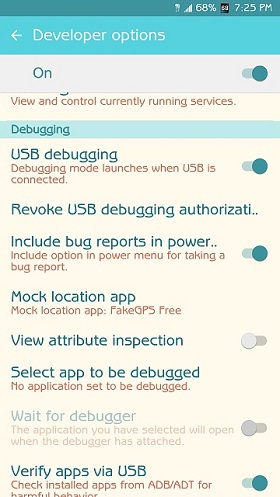
Para simular ubicación en LG
Los smartphones LG son extremadamente fáciles de usar, ya que tienen una función dedicada para "Permitir ubicaciones simuladas" a la que se puede acceder cuando se activan las Opciones del Desarrollador. Sólo tienes que activar esta función y luego seleccionar una aplicación de simulación de ubicación desde aquí.
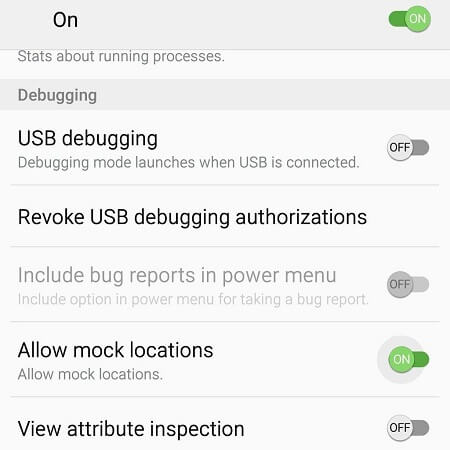
Para simular ubicación en Xiaomi
La mayoría de los dispositivos Xiaomi tienen una capa de la interfaz de la compañía sobre Android, que se conoce como MIUI. En vez del Número de Build, necesitas presionar la versión de MIUI bajo Ajustes > Acerca de Teléfono para desbloquear las Opciones de Desarrollador. Más tarde, puedes ir a los ajustes de Opciones de Desarrollador y encender la característica para "Permitir Ubicaciones Simuladas".
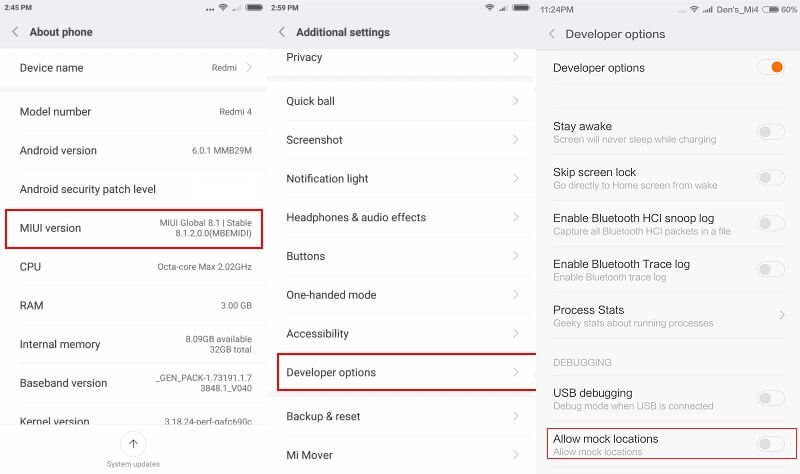
Para simular ubicación en Huawei
Al igual que Xiaomi, los dispositivos Huawei también tienen una capa adicional de la interfaz de usuario Emotion (EMUI). Puedes ir a Ajustes; Información de Software y presionar 7 veces el Número de Build para activar las Opciones del Desarrollador. Después, puedes ir a Ajustes > Opciones del Desarrollador > App para Simular Ubicación y seleccionar cualquier aplicación GPS simulada desde aquí.
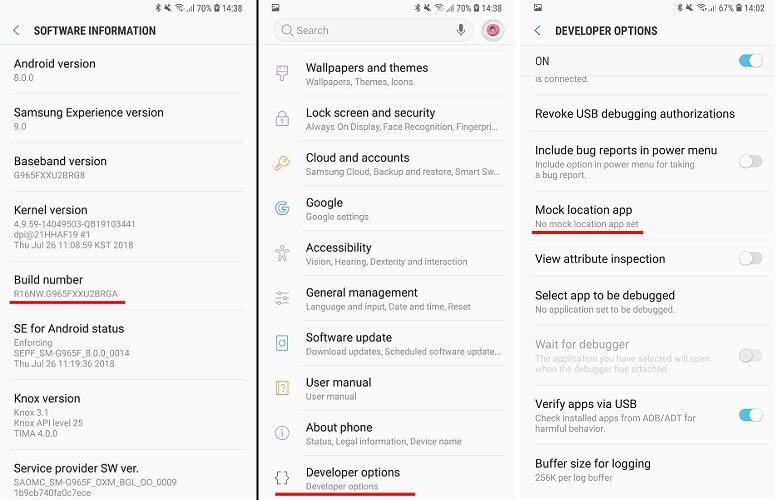
¡Ahí lo tienes! Después de leer esta guía, podrás permitir ubicaciones simuladas en Android con bastante facilidad. Aparte de eso, también he listado una solución rápida para simular la ubicación usando una aplicación de GPS simulado. Adelante, prueba estas técnicas para permitir ubicaciones simuladas en Android y aprovecha al máximo el streaming, las citas, los juegos o cualquier otra aplicación. Además, si tienes alguna sugerencia o consejo sobre la simulación de ubicación en Android, háznoslo saber en los comentarios.
Ubicación Virtual
- 1. Solución en Pokémon Go
- Pokémon Go joysticks
- Pokémon Go Spoofing para Android
- Pokémon Go Spoofing para iPhone
- Mapa de Poképaradas cerca de mí
- Error 12 de Pokémon Go
- Error con la señal del GPS
- 2. Simular Ubicación Falsa
- Falsificar ubicación de Telegram
- Falsificar ubicación en Apps
- Cambiar Ubicación en Instagram
- Engañar a Google Maps
- 3. Rastrear un Celular


















Paula Hernández
staff Editor